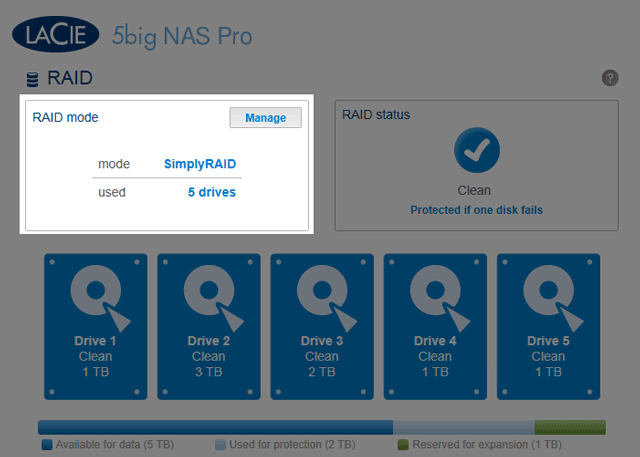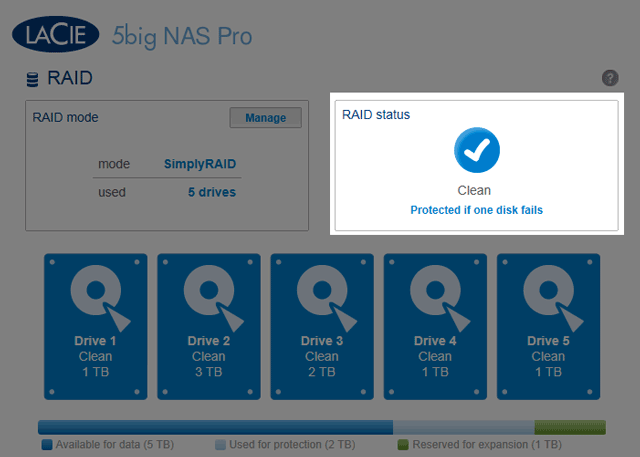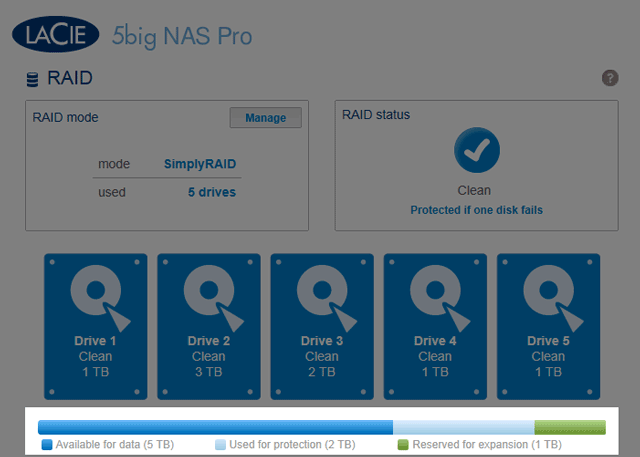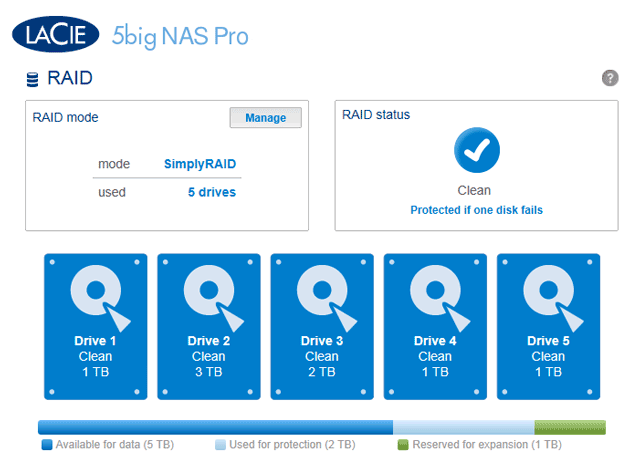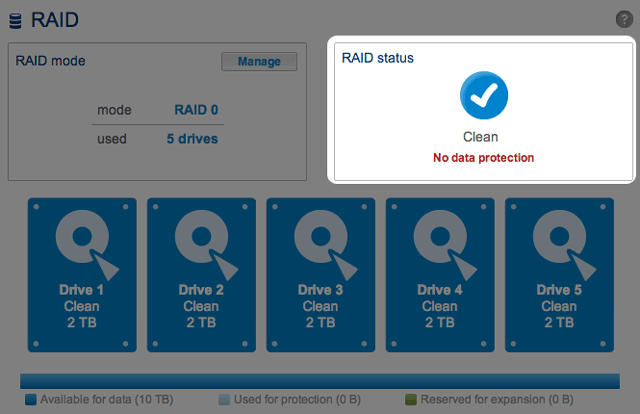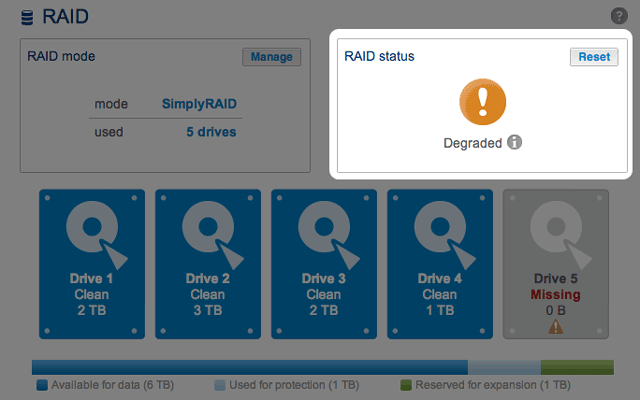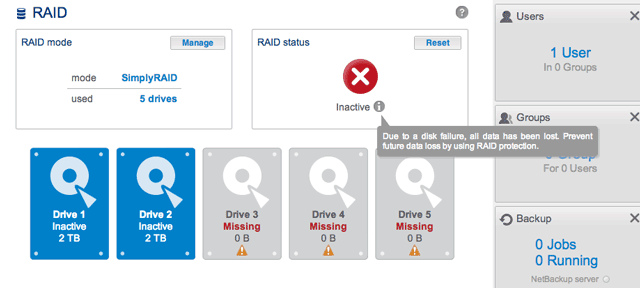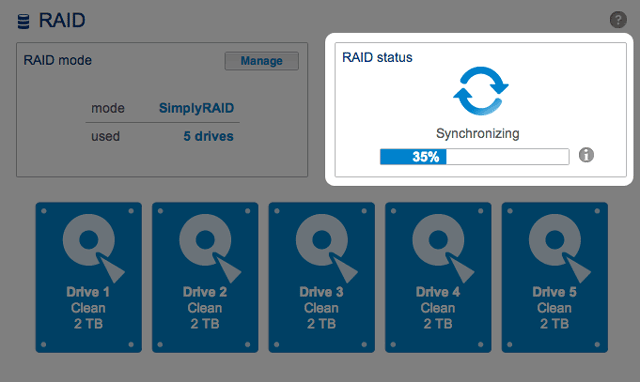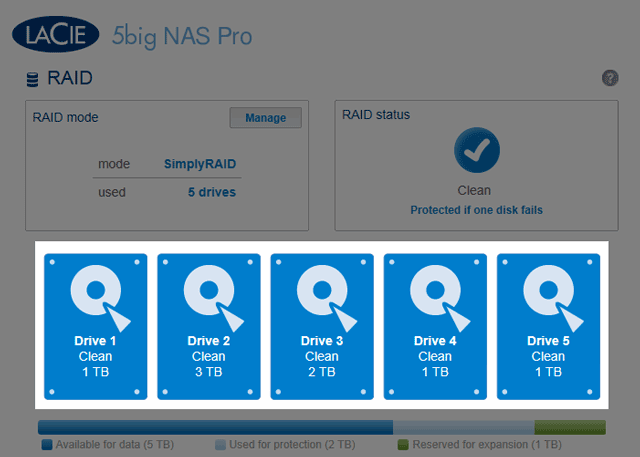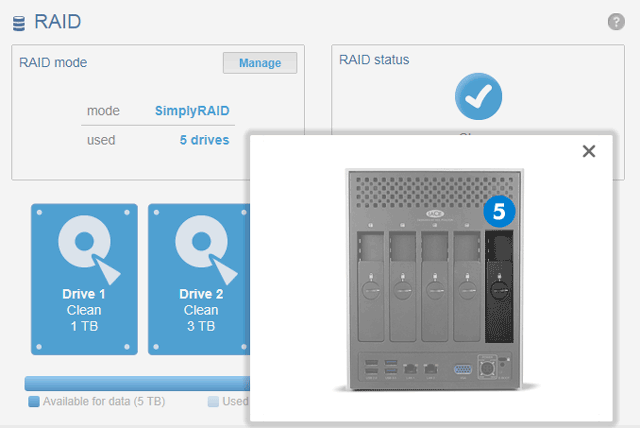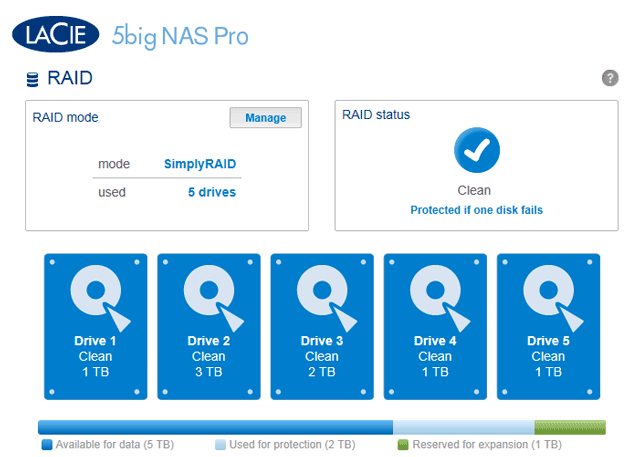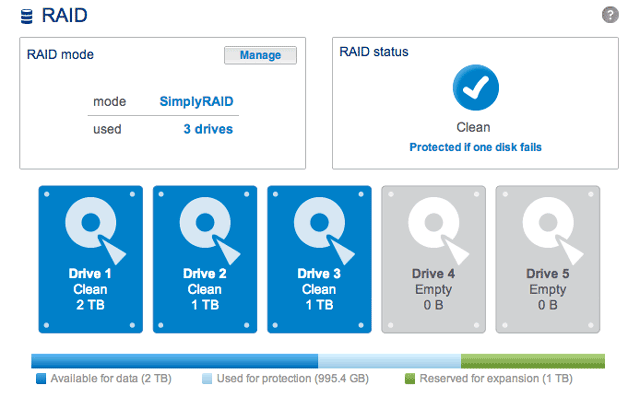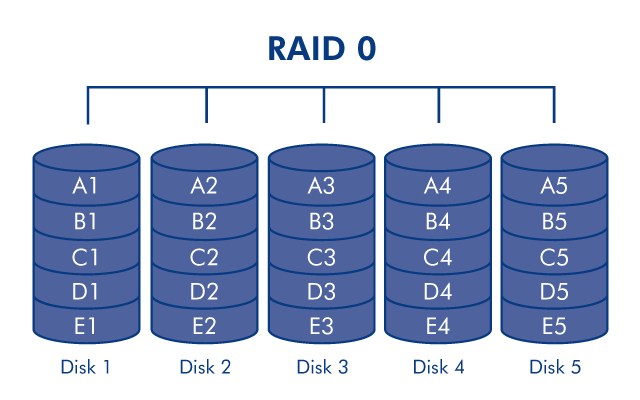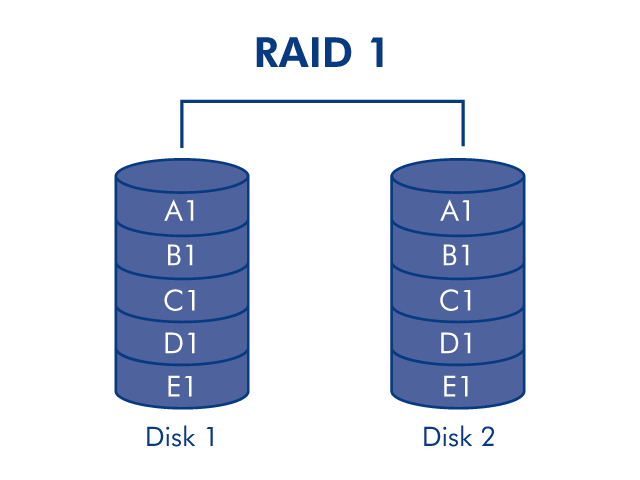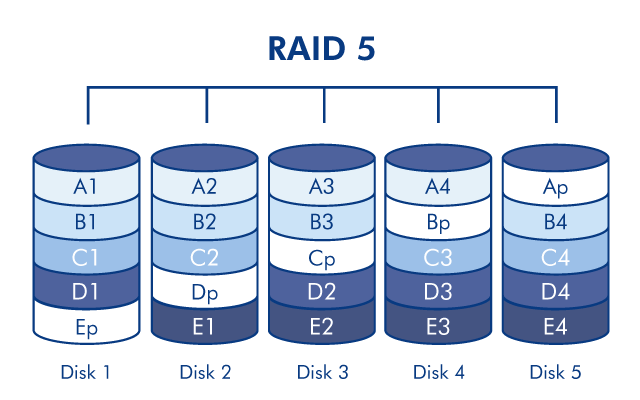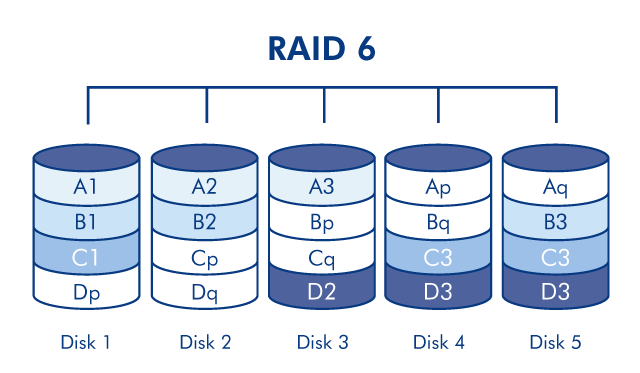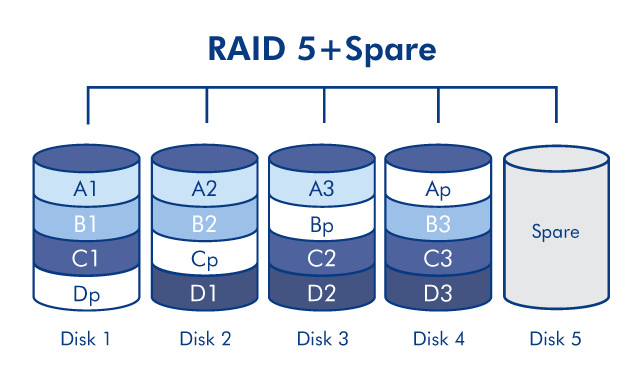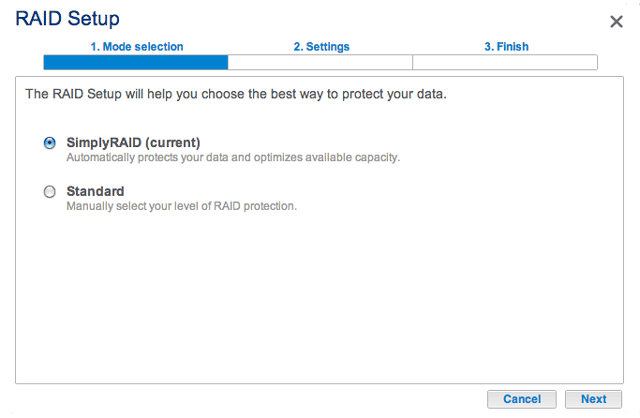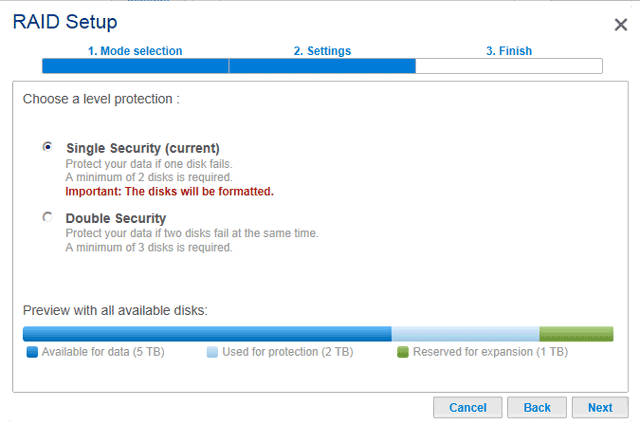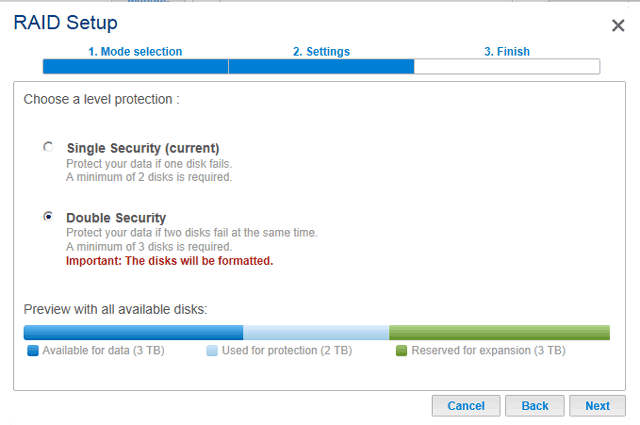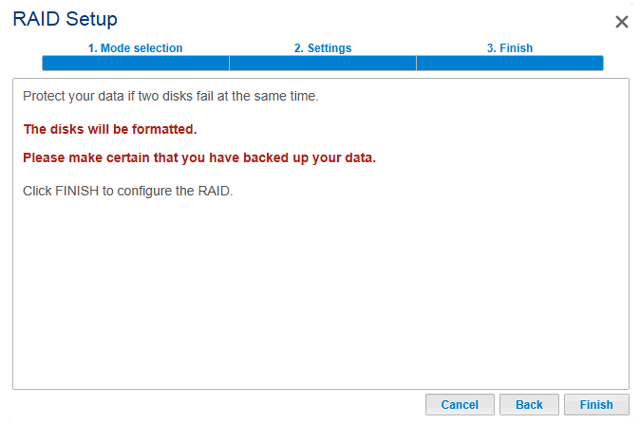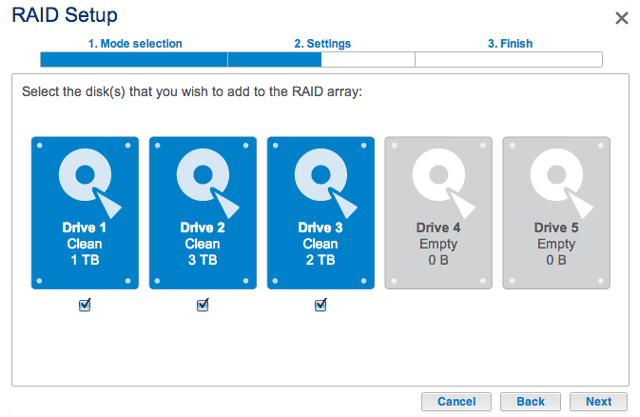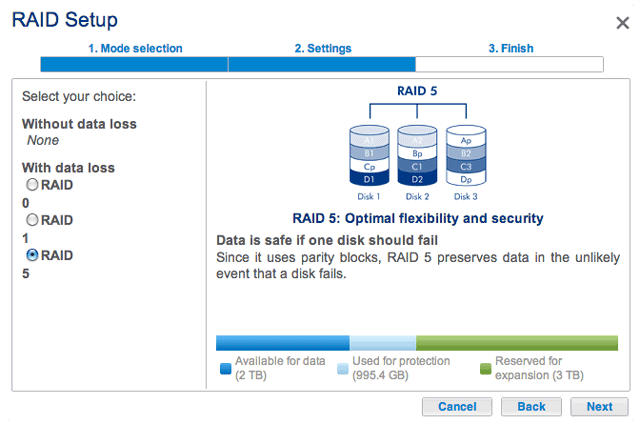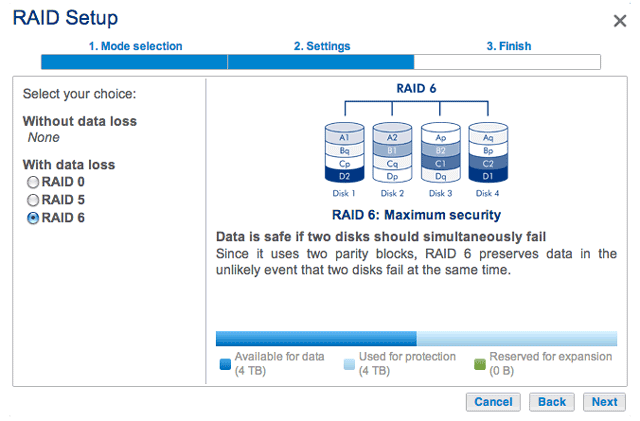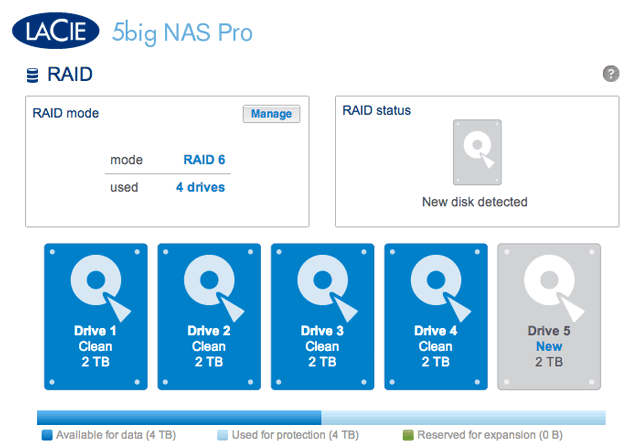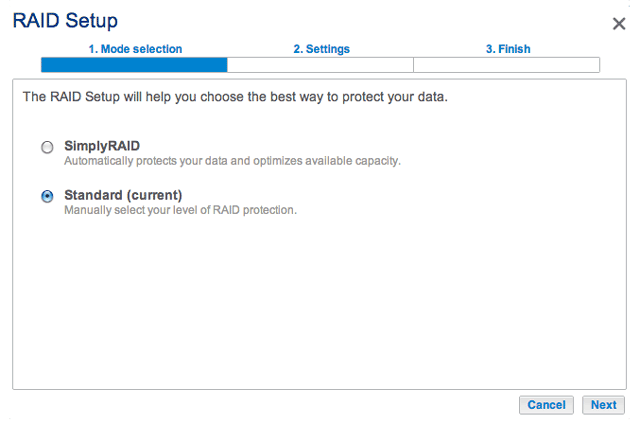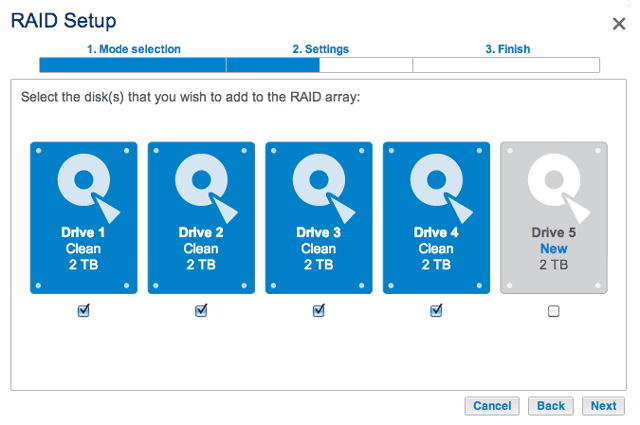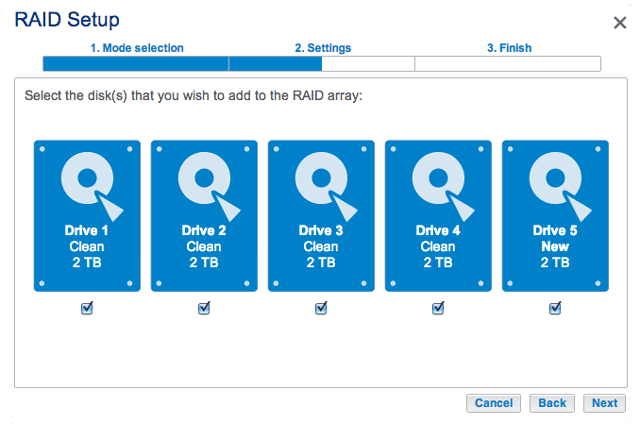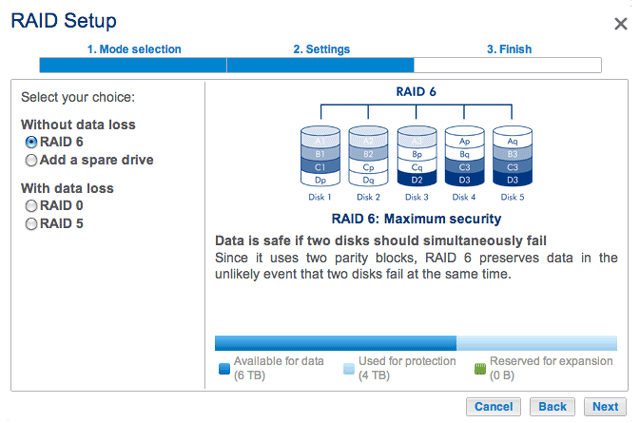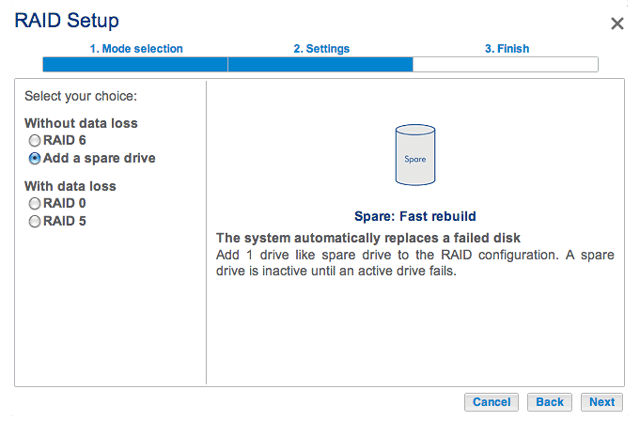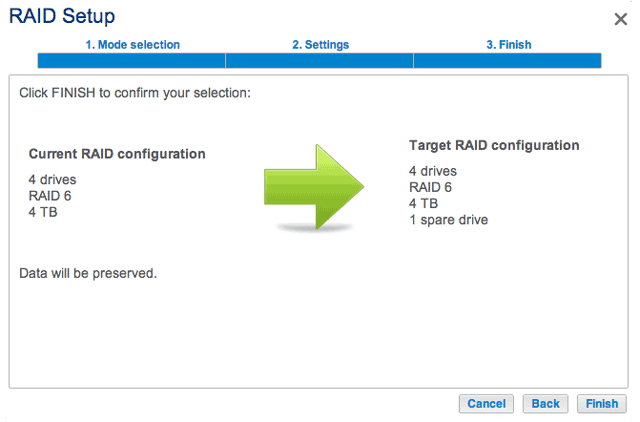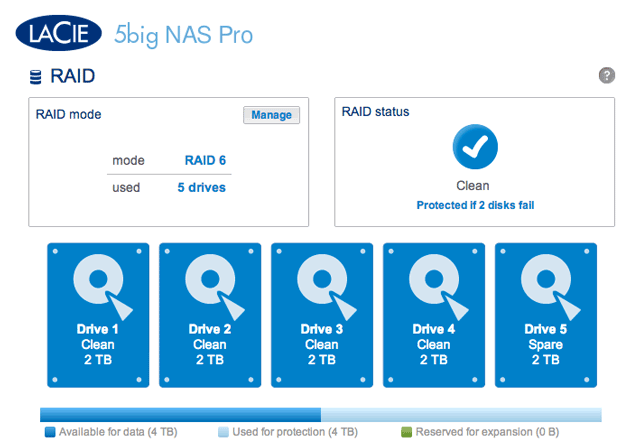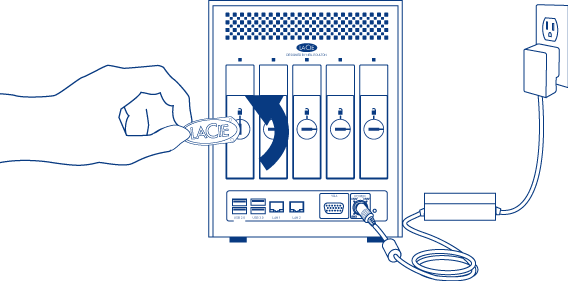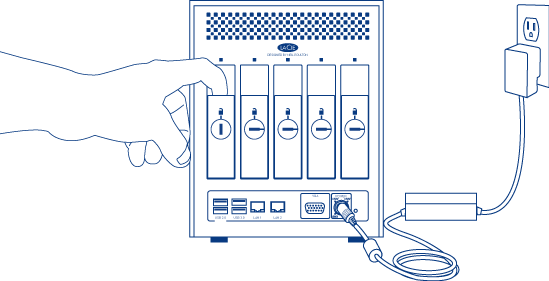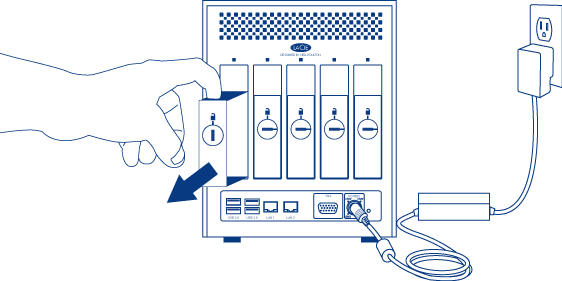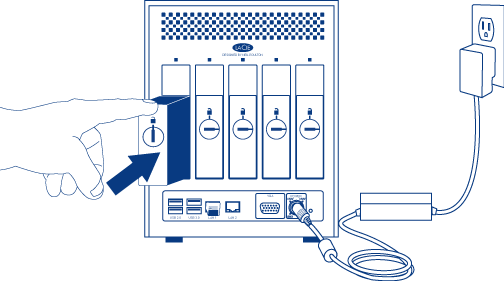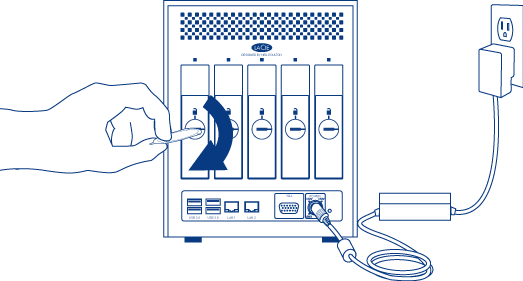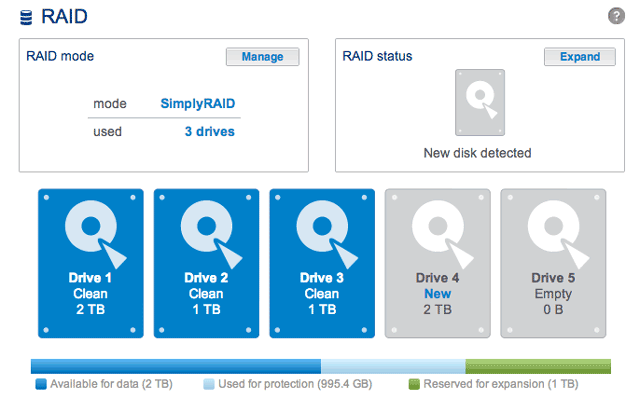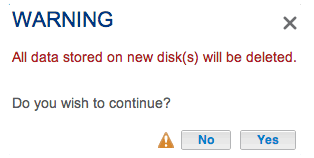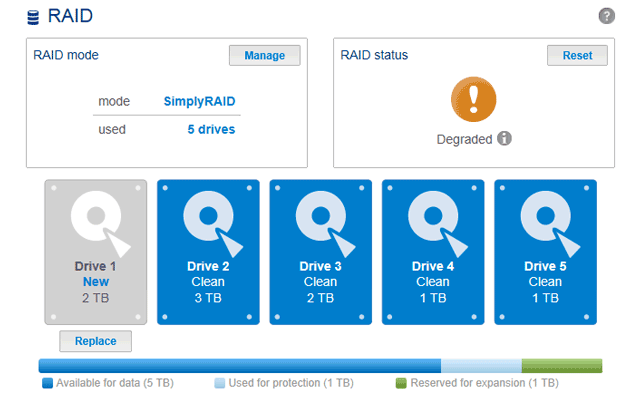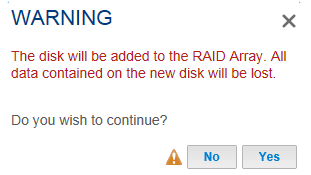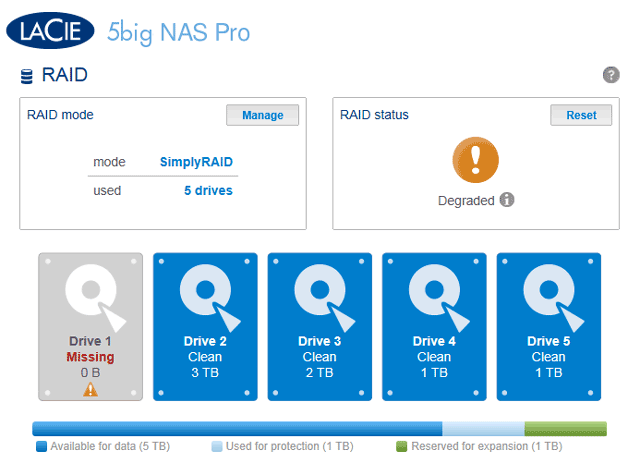Gestión de RAID: LaCie 5big NAS Pro
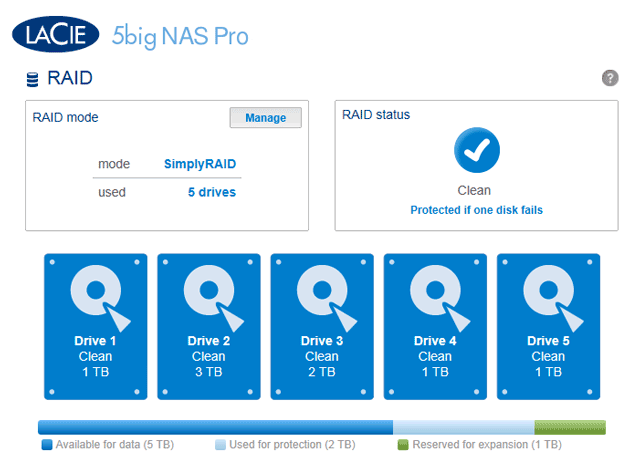
Su unidad LaCie 5big NAS Pro optimiza el rendimiento y la capacidad del disco mediante LaCie SimplyRAID. Independientemente de la capacidad de los discos, LaCie SimplyRAID preparará el almacenamiento de la unidad LaCie 5big NAS Pro para un uso inmediato, así como para una expansión futura. LaCie SimplyRAID se adapta a sus necesidades de almacenamiento, permitiéndole:
Instalar discos de diversas capacidades (1 TB, 2 TB y 3 TB).
Sustituir discos con una capacidad inferior por discos con una capacidad superior.
Actualizar la capacidad de almacenamiento sin eliminar ni mover datos.
Proteger los datos sin comprometer el rendimiento.
A pesar de que LaCie recomienda las ventajas de LaCie SimplyRAID, la página Dashboard > RAID también le ofrece la opción de configurar manualmente el RAID.
Revisión de la configuración de RAID
Modo RAID
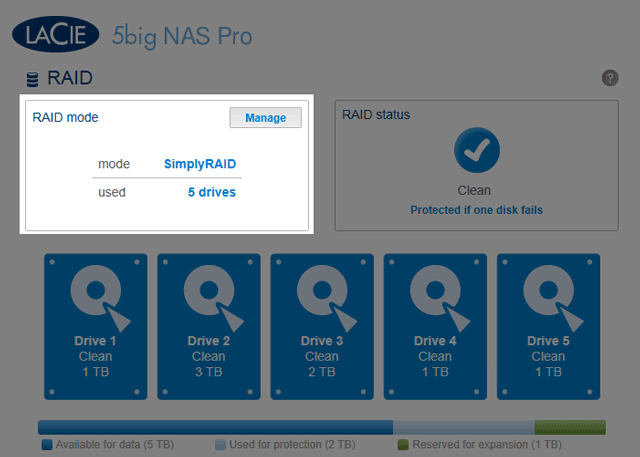
Este cuadro le muestra el esquema actual de RAID de su unidad LaCie NAS, así como el número de discos incluidos en dicho esquema.
Estado de RAID
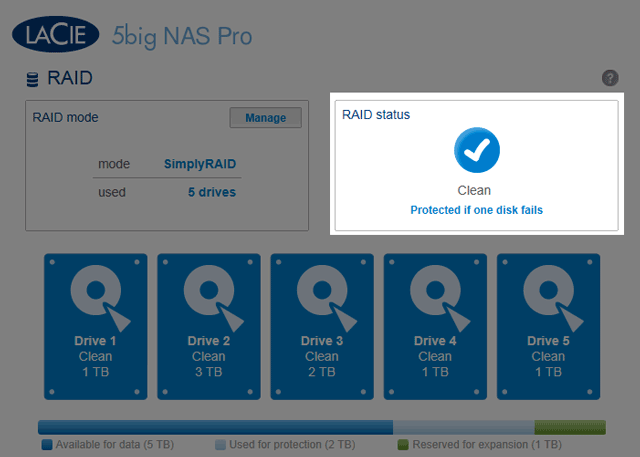
Este cuadro le permite saber si la matriz está en buen estado, dañada o sincronizándose.
RAID 0 (sin protección de datos).
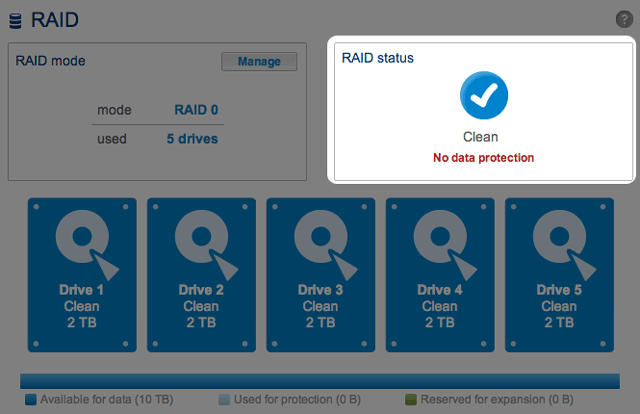
RAID dañado debido a que falta un disco.
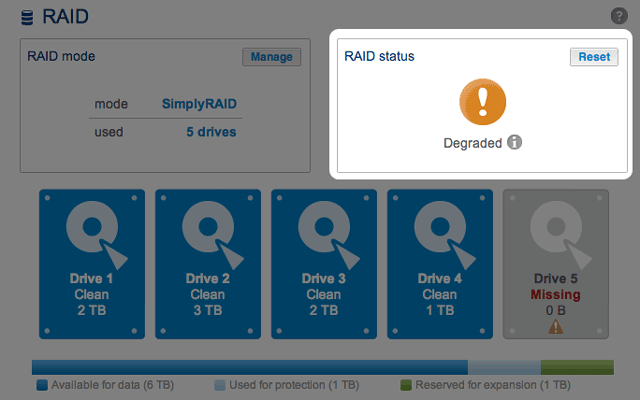
Fallo de RAID debido a que faltan discos o a que estos se encuentran en mal estado.
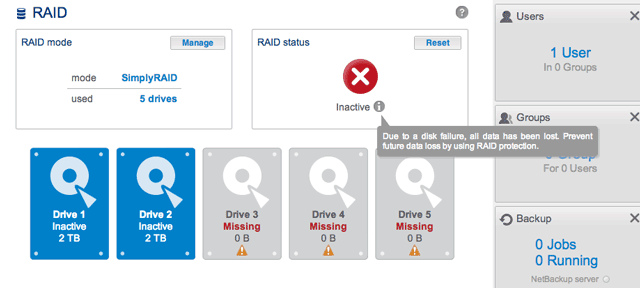
Sincronización de RAID tras la sustitución de un disco.
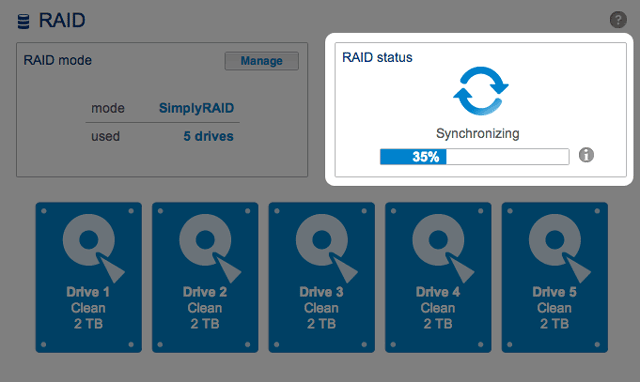
Consulte en la sección Estado de RAID: Expansión, sustitución y restablecimiento instrucciones sobre cómo expandir la matriz y sustituir los discos.
Asignación del disco duro
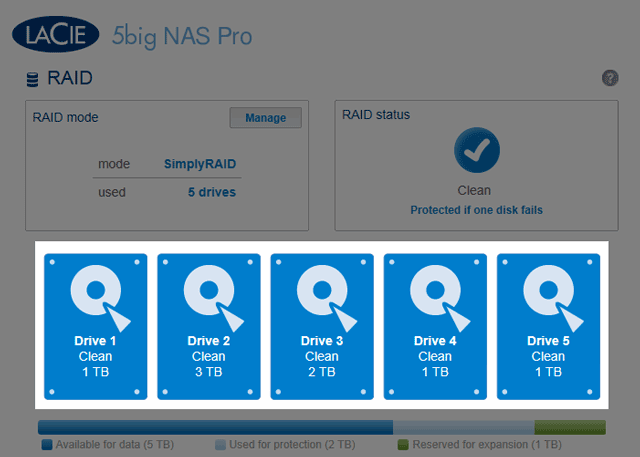
Haga clic en la ilustración del disco para ver qué ranura de la unidad LaCie NAS ocupa el disco.
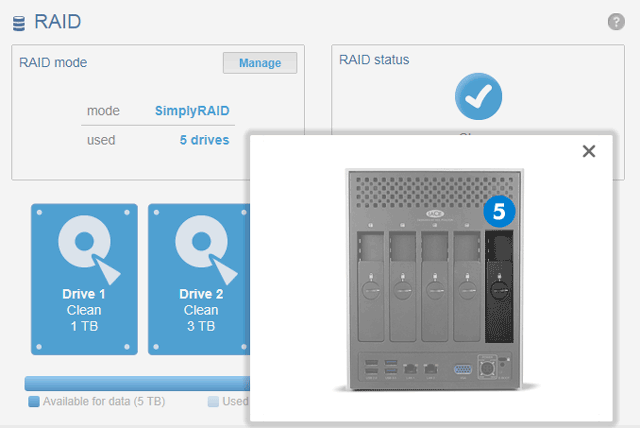
Haga clic en el disco duro para ver su ubicación física.
Distribución del almacenamiento
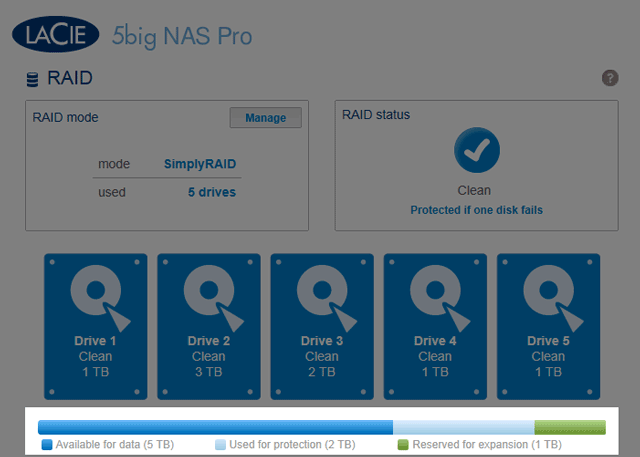
La barra multicolor que se muestra debajo de los discos proporciona una rápida referencia sobre cómo distribuye LaCie SimplyRAID el almacenamiento de la unidad LaCie 5big NAS Pro.
Azul oscuro: Capacidad de almacenamiento para los datos.
Azul claro: Protección en caso de que fallen uno o más discos. El tamaño del indicador de color azul claro variará en función de si se trata de una protección de disco doble o único.
Verde: Capacidad del disco que supera el nivel de RAID asignado por LaCie SimplyRAID. Este espacio está reservado a una expansión, en caso de que desee añadir discos nuevos o con una capacidad mayor.
Distribución y capacidad de almacenamiento
Entre los factores que determinan la capacidad disponible para los datos se incluyen:
La cantidad de discos en la carcasa
La capacidad de almacenamiento de cada disco (consulte la nota que se incluye a continuación relativa a las capacidades combinadas)
El modo RAID
La seguridad de disco único o la seguridad de disco doble
Ejemplos:
Configuración manual de RAID 0 con cinco discos. El único color presente es el azul oscuro, ya que RAID 0 no ofrece protección y todos los discos tienen la misma capacidad (2 TB).

Configuración de LaCie SimplyRAID con cinco discos. Se encuentran representados todos los colores, ya que la matriz RAID utiliza la seguridad de disco único y los discos cuentan con capacidades combinadas.
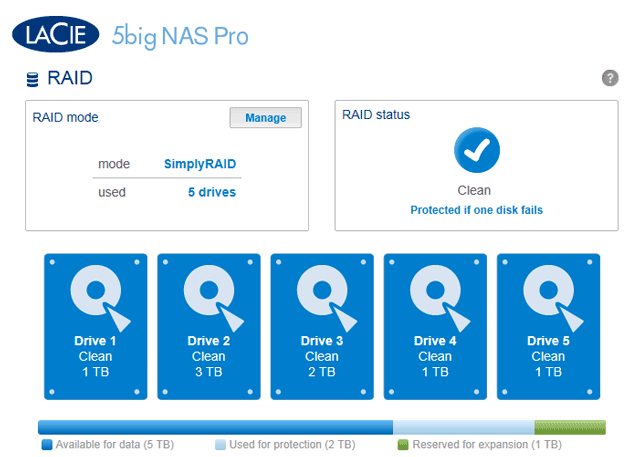
Configuración de LaCie SimplyRAID con tres discos. Se encuentran representados todos los colores, ya que la matriz RAID utiliza la seguridad de disco único y los discos cuentan con capacidades combinadas.
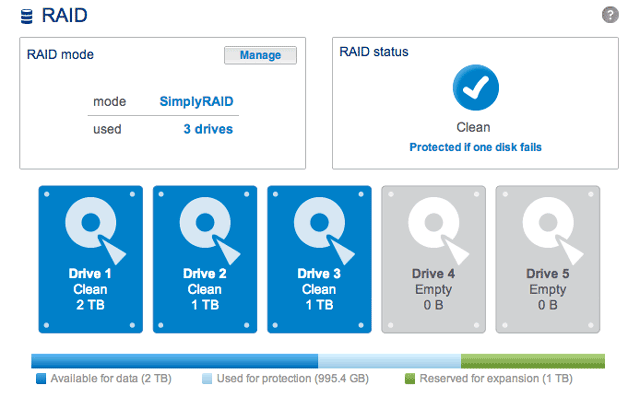
Acerca de los modos RAID
Consulte en la siguiente tabla un resumen de los distintos modos RAID y lea las descripciones para conocer más detalles. Tenga en cuenta que esta información está resumida en el Asistente de configuración de RAID del Dashboard.
| Modo RAID | Nº mínimo de discos duros | Capacidad de datos | Protección | Rendimiento | Valor predeterminado de fábrica |
| SimplyRAID | 2 | Optimizada |  |  | Sí |
| RAID 0 | 2 | 100% |  |  | – |
| RAID 1 | 2 | 50% |  |  | – |
| RAID 5 | 3 | 60%-75% (la estimación varía según la configuración del disco) |  |  | – |
| RAID 6 | 4 | 60% (la estimación varía según la configuración del disco) |  |  | – |
Nota sobre RAID 0 y los discos duros de 4 TB: Las configuraciones RAID 0 con cinco discos duros no pueden superar 16 TB. LaCie recomienda no utilizar cinco discos duros de 4 TB en una configuración RAID 0.
Nota sobre RAID 1: RAID 1 no se encontrará disponible en las configuraciones con cuatro y cinco discos.
LaCie SimplyRAID
Las configuraciones de RAID utilizarán capacidades de disco idénticas de entre las disponibles en el conjunto de discos duros para proteger los datos. En lugar de perder la sobrecarga de capacidad del disco duro en entornos de disco combinados, SimplyRAID preservará el espacio adicional para utilizarlo cuando se añadan discos nuevos a la carcasa. A diferencia de los modelos RAID estándar, puede expandir la matriz con facilidad sin perder datos. Por ejemplo, dos discos de 1 TB crearán una matriz RAID 1 sin ninguna sobrecarga de capacidad del disco. No obstante, un disco de 1 TB emparejado con un disco de 2 TB podrá crear solo un 1 TB de protección, ya que los datos no pueden superar la capacidad de almacenamiento del disco más pequeño. SimplyRAID calculará la sobrecarga y la preparará para una expansión futura del disco.
RAID 0
RAID 0 (también denominado modo de expansión en algunos dispositivos de LaCie), es el modo RAID más rápido. En una matriz RAID 0, las capacidades disponibles de cada disco se suman entre sí, de modo que se monta un único volumen lógico en el ordenador. Ofrece el mejor rendimiento pero ninguna protección en caso de que falle un disco.
Precaución: Si falla un disco duro físico en una matriz RAID 0, los datos de todos los discos duros se vuelven inaccesibles porque parte de estos datos se han escrito en todos ellos.
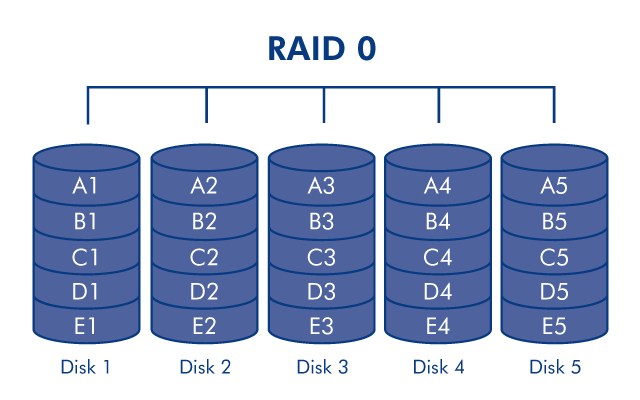
RAID 1
RAID 1 es un modo RAID seguro que está disponible si la unidad LaCie 5big NAS Pro tiene únicamente dos discos instalados. RAID 1 ofrece seguridad de los datos, ya que todos ellos están escritos en los dos discos a la vez. En caso de que falle un disco, los datos siguen disponibles en el otro. Debido al tiempo que tarda en escribir los datos dos veces, el rendimiento es ligeramente inferior. RAID 1 es una excelente elección cuando la seguridad es más importante que la velocidad. No obstante, RAID 1 también reduce el espacio disponible en el disco en un 50% debido a que necesita escribir cada bit de datos en cada disco duro.
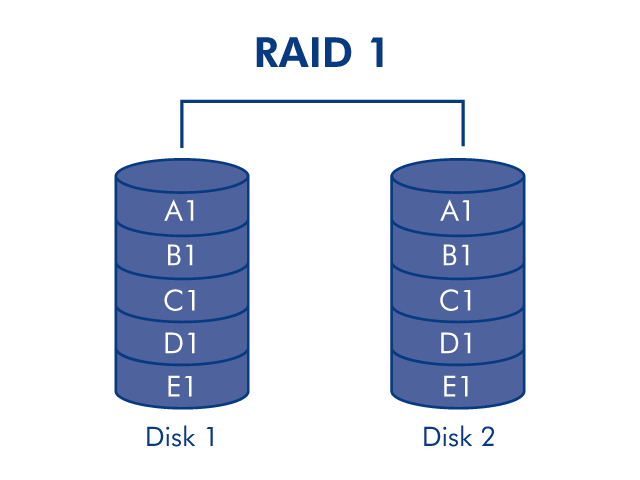
RAID 5
En RAID 5, los datos se distribuyen en bandas entre todos los discos (tres como mínimo) y se escribe en la misma banda un bloque de paridad (P en la siguiente ilustración) para cada bloque de datos. Si falla un disco físico, los datos del disco averiado pueden reconstruirse en un disco de repuesto. No hay pérdida de datos en caso de fallo de un solo disco pero, si falla un segundo disco antes de que puedan reconstruirse los datos en un disco de repuesto, todos los datos de la matriz se perderán.
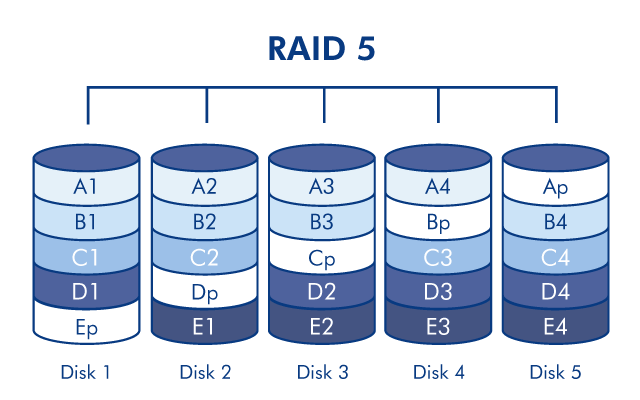
RAID 6
En RAID 6, los datos se distribuyen en bandas entre todos los discos (cuatro como mínimo) y se escriben en la misma banda dos bloques de paridad (p y q en la siguiente ilustración) para cada bloque de datos. Si falla un disco físico, los datos del disco averiado pueden reconstruirse en un disco de repuesto. Este modo RAID puede soportar hasta dos averías del disco sin pérdida de datos. RAID 6 proporciona una reconstrucción más rápida de los datos de un disco averiado.
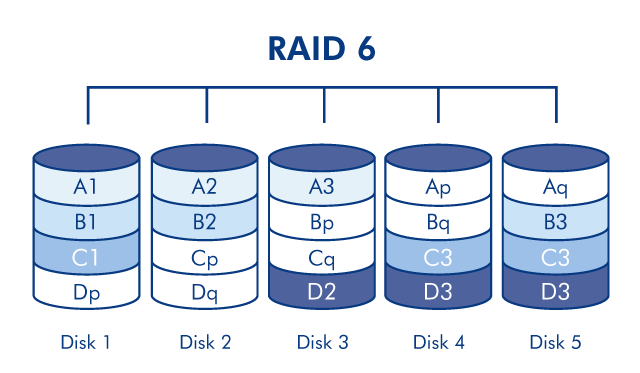
RAID 1+reserva(s), RAID 5+reserva(s) y RAID 6+reserva
| Modo RAID | Número máximo de discos de reserva |
| RAID 1 | 3 |
| RAID 5 | 2 |
| RAID 6 | 1 |
En una configuración RAID 1, se escriben los mismos datos en todos los discos duros de la matriz. Con RAID 5 y RAID 6, los datos se encuentran disponibles en los bloques de paridad. En ambos casos, una matriz RAID+reserva le proporciona un disco de “reserva activa” listo para reconstruir el sistema en caso de que falle un disco. Si un disco duro de la matriz RAID falla, los datos se copian o se reconstruyen de inmediato en el disco de reserva activa. La ventaja evidente para una matriz RAID con un disco de reserva es que no tiene que esperar a un disco de repuesto.
Al sustituir un disco averiado, este se convierte en el nuevo disco de reserva activa. Los datos no se pierden en caso de que falle un solo disco, pero si falla un segundo disco antes de que el sistema pueda reconstruir los datos en el disco de reserva activa, se perderán todos los datos de la matriz. Es posible crear una matriz con más de un disco de reserva.
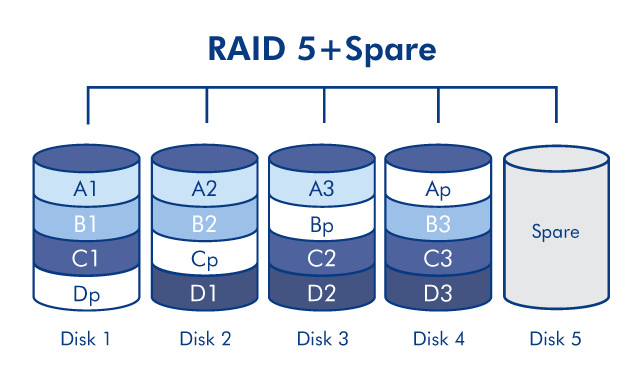
Consulte en la sección Asistente de configuración de RAID instrucciones sobre cómo crear un disco duro de reserva (solo disponible con el modo Estándar. LaCie SimplyRAID optimiza el espacio en disco por usted).
Asistente de configuración de RAID
Siga las instrucciones para ejecutar el Asistente de configuración de RAID. Puede seleccionar:
LaCie SimplyRAID
Haga clic en el botón Administrar para iniciar el Asistente de configuración de RAID.
Seleccione
SimplyRAID y, a continuación, haga clic en
Siguiente.
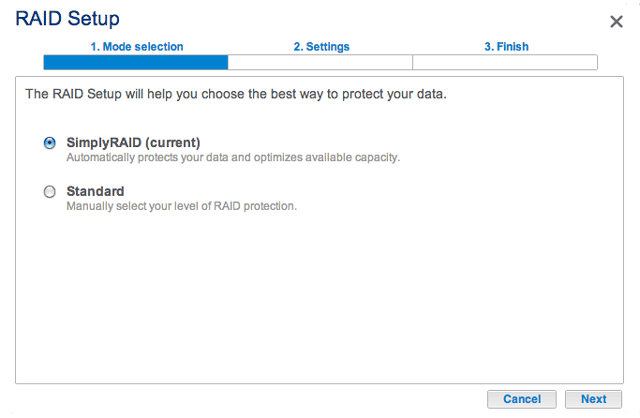
Seleccione el nivel de seguridad y, a continuación, haga clic en Siguiente. Tenga en cuenta que se borrarán todos los datos de los discos para crear la configuración de RAID inicial. Las actualizaciones futuras de la capacidad de almacenamiento no eliminarán los datos.
La seguridad única protegerá los datos de la pérdida de un único disco duro (se necesitan dos discos duros como mínimo).
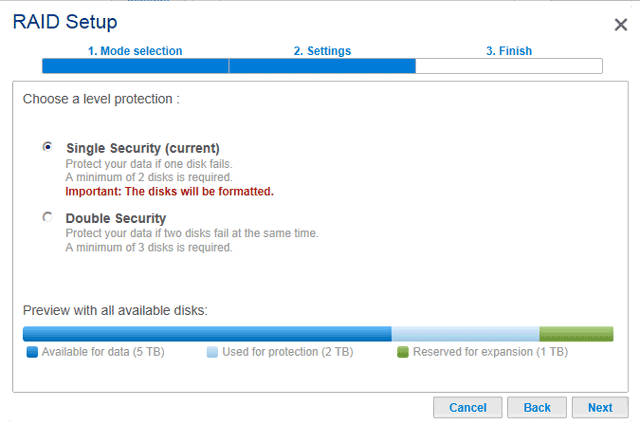
La seguridad doble protegerá los datos de la pérdida de dos discos duros (se necesitan tres discos duros como mínimo).
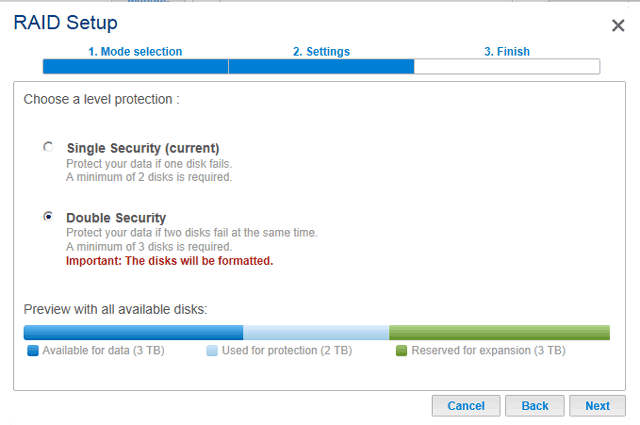
Haga clic en
Finalizar para configurar el RAID y, a continuación, en
Sí cuando se le pida.
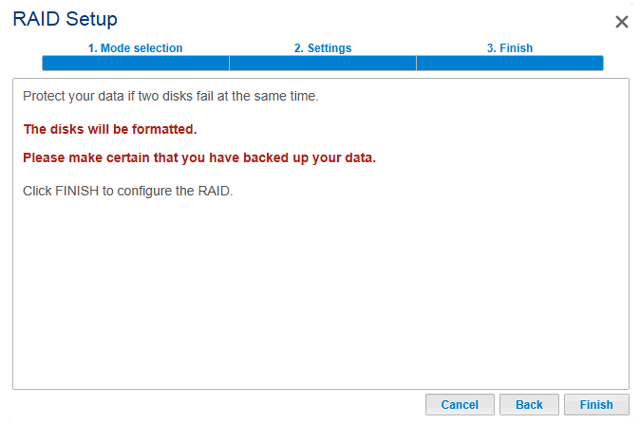
RAID manual
Sus opciones para seleccionar el nivel de RAID se basan en el número de discos de la matriz. Por ejemplo, una configuración de tres discos le permite seleccionar RAID 0, RAID 1 o RAID 5. Una configuración de cuatro o cinco discos ofrece RAID 0, RAID 5 o RAID 6.
Adición de un disco de reserva: Si pretende crear una matriz con un disco de reserva, debe dejar, al menos, una bahía del disco duro libre. Por ejemplo, una matriz RAID 6 de cuatro discos con un disco de reserva requerirá que cree la matriz RAID 6 con los primeros cuatro discos (de izquierda a derecha) antes de pasar a la siguiente sección para añadir el quinto disco duro de reserva.
Haga clic en el botón Administrar para iniciar el Asistente de configuración de RAID y en Estándar para realizar una configuración manual.
Seleccione los discos para la matriz activando sus respectivas casillas. Haga clic en
Siguiente.
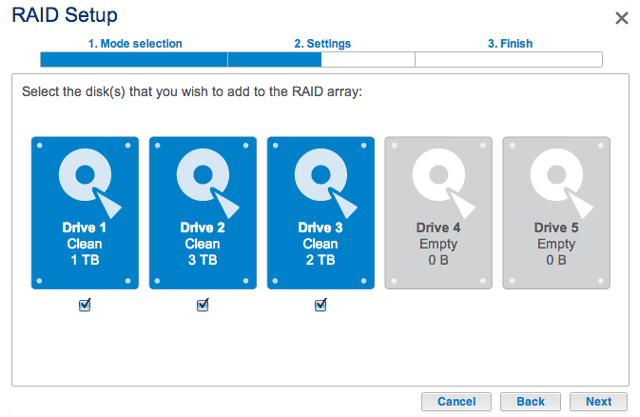
Seleccione un nivel de RAID. Si hace clic en el botón de modo RAID, aparecerá una explicación de sus ventajas e inconvenientes. Si va a reconfigurar el RAID, el nuevo modo eliminará los archivos de los recursos compartidos existentes, pero la configuración del Dashboard no se verá afectada.
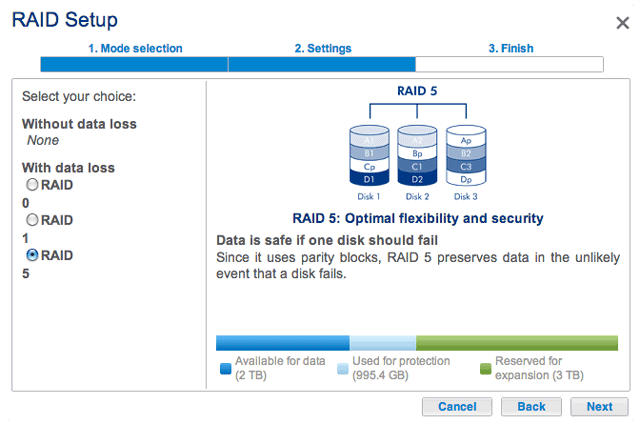
La configuración de tres discos incluye: RAID 0, RAID 1 y RAID 5. 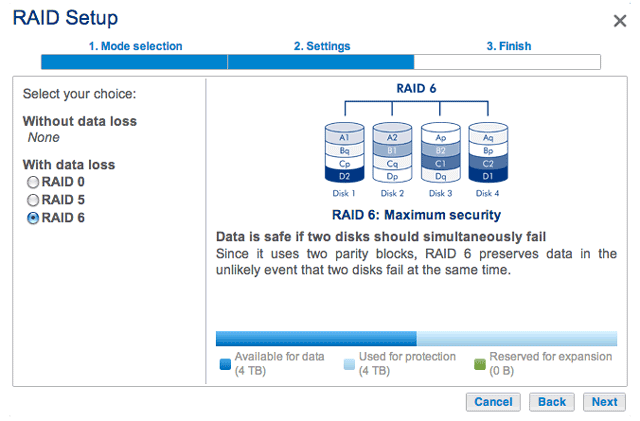
Las configuraciones de cuatro y cinco discos incluyen: RAID 0, RAID 5 y RAID 6.
Haga clic en Siguiente.
Revise la información y, a continuación, confirme el modo RAID haciendo clic en Finalizar. Haga clic en Sí en el mensaje final.
RAID manual+reserva
Antes de añadir un disco duro de reserva, debe seguir las instrucciones indicadas anteriormente (Estándar (manual)) para crear la matriz. Cuando cree la matriz, deje libre, como mínimo, una de las bahías de los discos duros para el disco de reserva. Debe seguir las instrucciones indicadas a continuación con las matrices RAID 1, RAID 5 o RAID 6.
Si no ha introducido el disco o discos duros de reserva en la unidad LaCie NAS, consulte la sección
Extracción/introducción de un disco duro para obtener instrucciones. Para añadir el disco de reserva, el
Dashboard > RAID debería mostrar, al menos, un disco duro
nuevo.
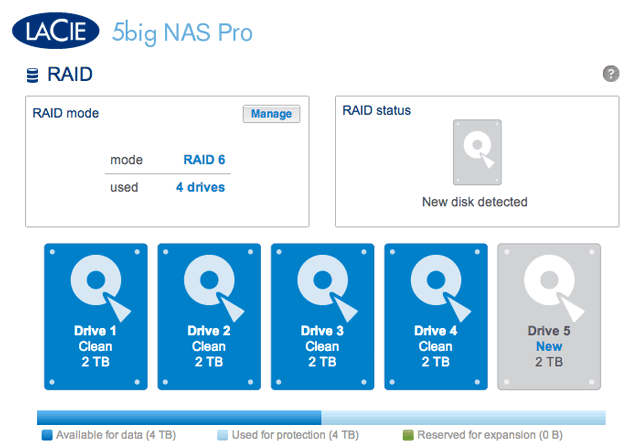
Haga clic en Administrar.
Seleccione
Estándar (actual) y, a continuación, haga clic en
Siguiente.
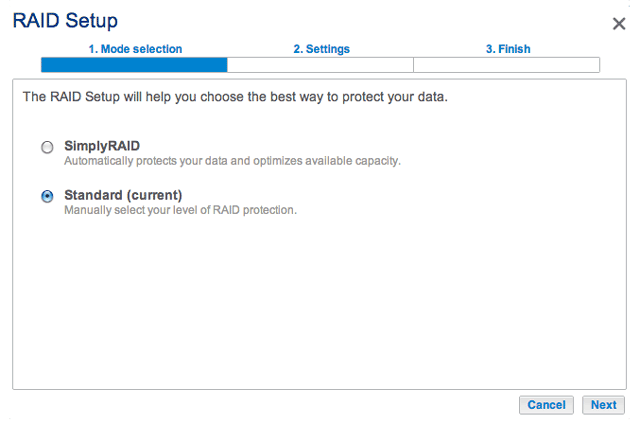
Asegúrese de que se han seleccionado todos los discos de la matriz RAID.
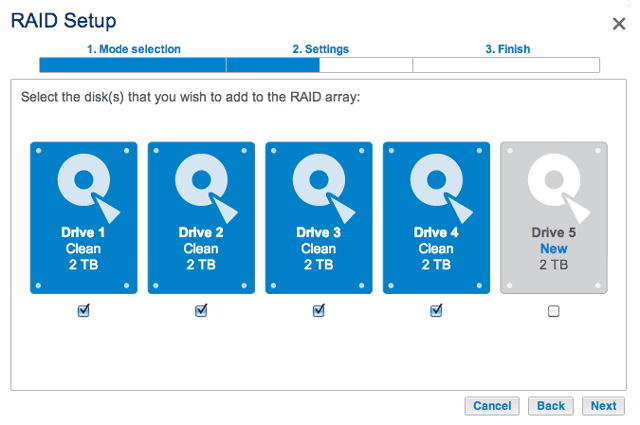
Active la casilla situada bajo los
nuevos discos duros y haga clic en
Siguiente.
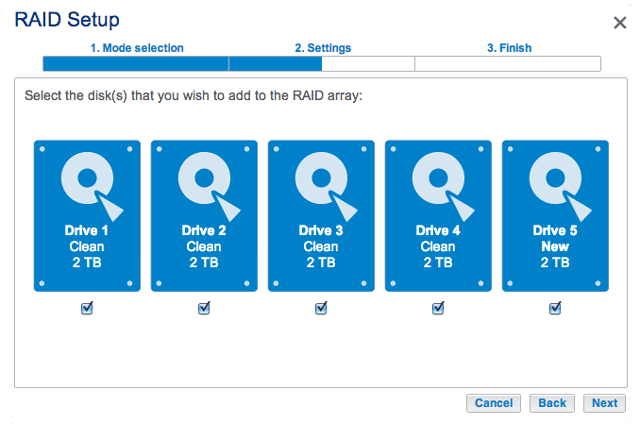
Confirme que se muestra la configuración de RAID actual.
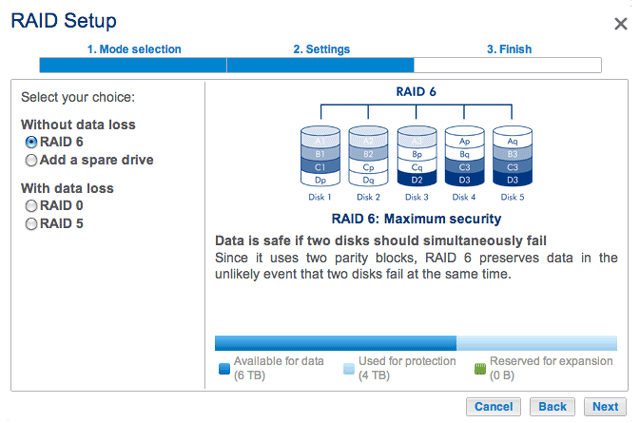
Haga clic en el botón de opción situado junto a
Añadir una unidad de reserva y haga clic en
Siguiente.
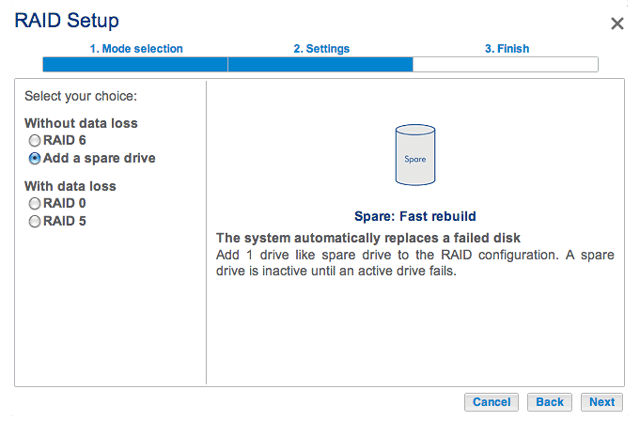
Confirme la configuración y haga clic en
Finalizar.
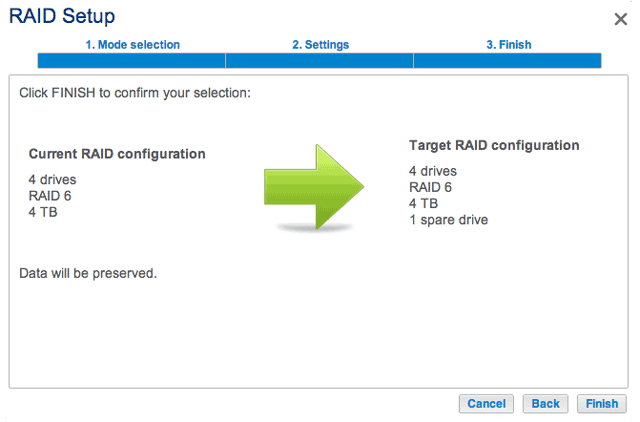
Ahora el disco de
reserva se encuentra disponible.
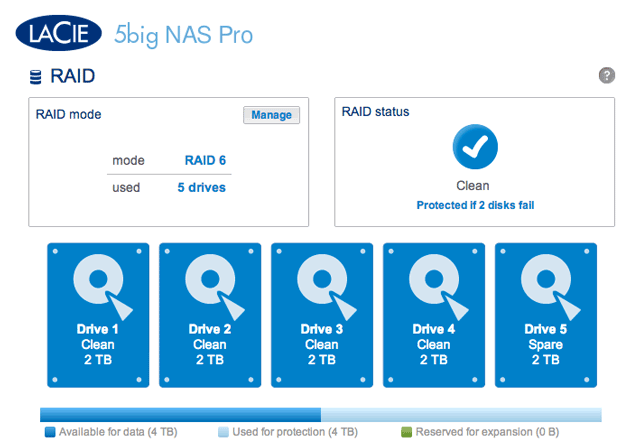
Tiempo de reconstrucción
La reconstrucción de una matriz RAID protegida puede tardar varias horas en función de la capacidad de los discos duros y los recursos disponibles de su unidad LaCie NAS (las tareas simultáneas, como las copias de seguridad o las descargas de torrent, ralentizarán la reconstrucción). El cambio a un modo RAID sin protección (p. ej., RAID 0) lleva menos de cinco minutos. Tenga en cuenta que es posible acceder a los datos durante la reconstrucción.
Estado de RAID: Expansión, sustitución y restablecimiento
El cuadro Estado de RAID le informará de los cambios en la matriz que pueden requerir alguna acción por su parte. Siga las instrucciones que se indican a continuación para:
Información importante: Si un disco duro que ha adquirido a LaCie falla, póngase en contacto con su distribuidor o con el servicio de atención al cliente de LaCie.
Sustitución/expansión de discos duros con matrices protegidas y no protegidas
Matrices RAID no protegidas e intercambio/expansión de los discos duros:
Si extrae un disco duro de una matriz RAID 0 mientras el dispositivo está encendido, puede perder datos. Para evitar problemas, apague la unidad LaCie NAS antes de extraer discos en buen estado. Devuelva los discos duros a sus bahías correspondientes antes de encender la unidad LaCie NAS.
En aquellos casos en los que haya fallado un disco duro o desee expandir la capacidad de almacenamiento, se perderán los datos cuando sustituya/intercambie los discos duros.
Matrices RAID protegidas e intercambio/expansión de los discos duros: Si su matriz está protegida, (p. ej., RAID 1), puede extraer un disco duro mientras el producto está activado sin dañar la matriz ni perder los datos, un proceso también llamado “intercambio en caliente”. En la mayoría de los casos, LaCie recomienda realizar el intercambio en caliente cuando se sustituyan o expandan discos duros de la unidad LaCie NAS. Por ejemplo, si intercambia o introduce discos duros sin limpiar (con datos) procedentes de otra unidad LaCie NAS (p. ej., de una unidad LaCie 2big NAS a una unidad LaCie 5big NAS Pro), puede experimentar problemas cuando arranque por primera vez la unidad LaCie NAS.
Cuando sustituya o expanda los discos duros de una matriz RAID protegida:
Extracción del disco
Precaución: Después de un uso continuado de la unidad LaCie NAS, los discos duros podrían estar calientes. Tenga cuidado al extraerlos.
La bandeja del disco duro puede estar bloqueada. Para desbloquearla, utilice la llave para cajones de discos que se incluye con el fin de girar la cerradura hasta que la ranura esté vertical.
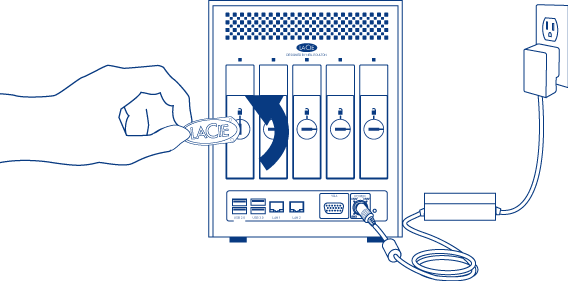
Extraiga la bandeja del disco duro introduciendo el dedo en el espacio que hay detrás de su asa y tire para desenganchar la bandeja.
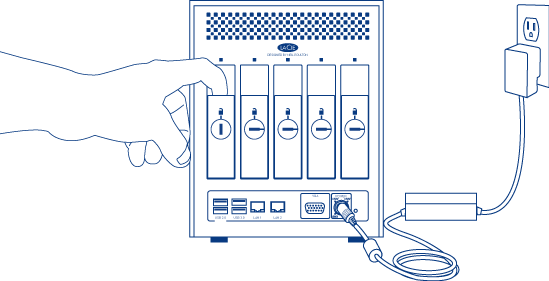
Agarre el asa de la bandeja y extraiga el disco con cuidado.
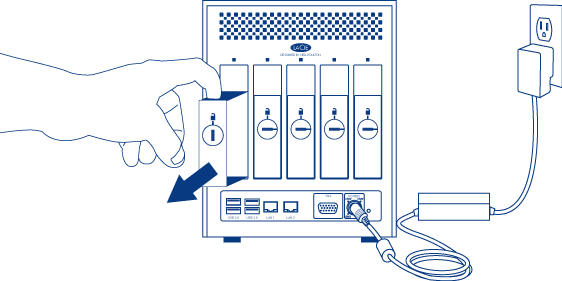
Introducción del disco
Introduzca con cuidado la bandeja en una bahía de discos duros vacía. Cuando esté prácticamente introducida y sienta resistencia, presione firmemente el asa hasta notar que el disco encaja perfectamente y el asa se nivela con la parte posterior de la unidad LaCie NAS.
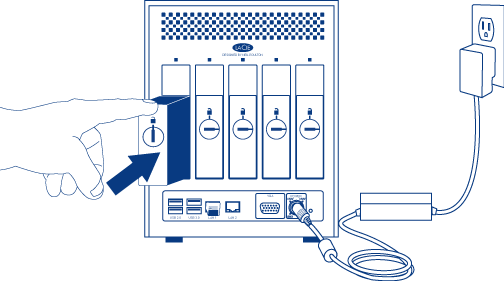
Utilice la llave para cajones de discos para bloquear el disco.
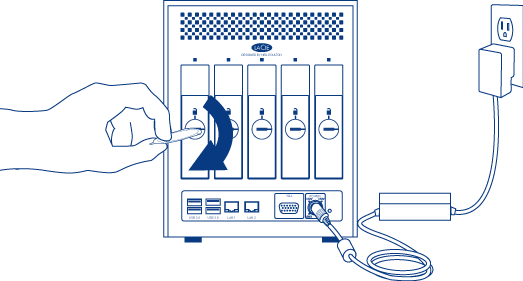
Expansión de la capacidad de los discos duros de la matriz RAID
SimplyRAID
LaCie SimplyRAID le permite expandir la capacidad total de almacenamiento extrayendo los discos duros (uno por uno) y sustituyéndolos por discos con una capacidad superior. No es posible sustituir los discos duros existentes por discos cuya capacidad sea inferior. Tenga en cuenta que los datos almacenados en el nuevo disco se eliminarán.
Las instrucciones indicadas a continuación se refieren a la expansión del almacenamiento de un bastidor LaCie 5big NAS Pro con ranuras de discos disponibles o vacías. Si va a intercambiar un disco duro existente en una matriz con un disco duro de una capacidad superior, siga las instrucciones incluidas en la sección Sustitución de un disco averiado o ausente.
Adición de discos duros: Tenga presente que, al seguir los pasos indicados a continuación, se eliminarán todos los datos almacenados en el nuevo disco duro con una capacidad superior.
Introduzca un nuevo disco duro en una ranura disponible de la unidad LaCie 5big NAS Pro (consulte la sección
Extracción/introducción de un disco duro para obtener instrucciones). Tenga paciencia mientras el Dashboard de LaCie NAS recopila la información relativa al nuevo disco duro.
Haga clic en
Expandir en el cuadro Estado de RAID.
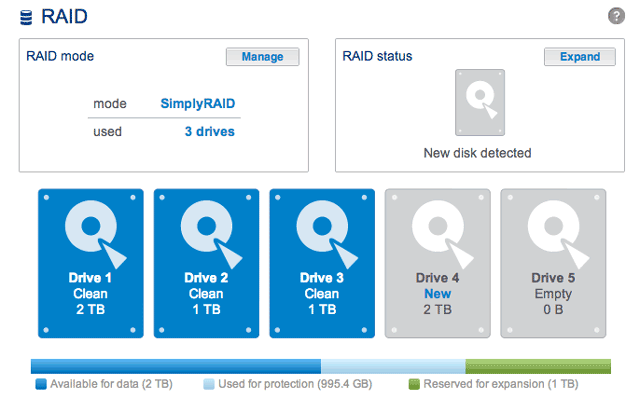
Se mostrará un mensaje que le pedirá que confirme que desea añadir el disco a la matriz.
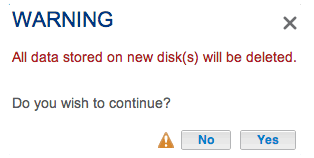
El Dashboard dejará de estar disponible durante un breve periodo de tiempo, mientras el sistema configura el RAID. Seguirá teniendo acceso a los archivos almacenados en la unidad LaCie NAS durante la sincronización de RAID.
Manual
Para obtener instrucciones sobre cómo intercambiar un disco duro existente en la matriz RAID protegida con un disco duro con una capacidad superior, consulte las instrucciones relativas a la unidad LaCie 2big NAS: Expansión de la capacidad de los discos duros de la matriz RAID .
Para obtener instrucciones sobre cómo expandir la matriz RAID protegida una vez que haya añadido un nuevo disco duro a una ranura disponible o vacía, consulte la sección Asistente de configuración de RAID. Seleccione el enlace Manual+reserva para contar con la opción de utilizar el nuevo disco como un disco de reserva o para añadir almacenamiento a la matriz.
Asegúrese de seleccionar el botón de opción de la matriz RAID situado bajo el título Sin pérdida de datos (paso 6).
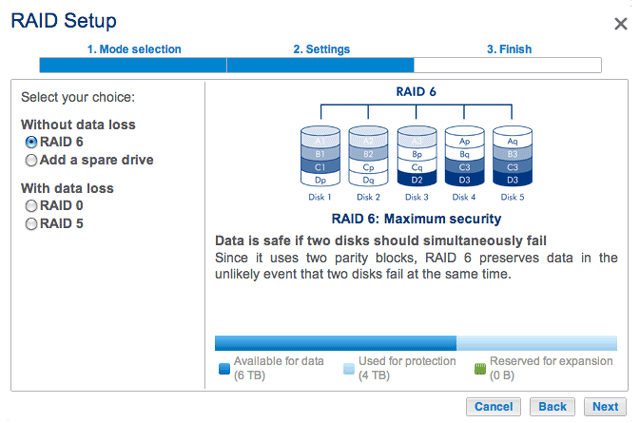
Sustitución de un disco averiado o ausente
Si ha configurado su RAID como estándar (manual en lugar de SimplyRAID), el nuevo disco debe tener una capacidad igual o superior a la del disco que va a sustituir.
Extraiga el disco averiado e introduzca un nuevo disco duro siguiendo las instrucciones indicadas anteriormente.
Diríjase al Dashboard > RAID. El disco duro recién introducido tendrá la etiqueta Nuevo.
Si la configuración de RAID de la unidad LaCie 5big NAS Pro es SimplyRAID, RAID 1, RAID 5 o RAID 6:
Haga clic en el botón
Sustituir situado debajo del disco nuevo.
NO haga clic en
Restablecer.
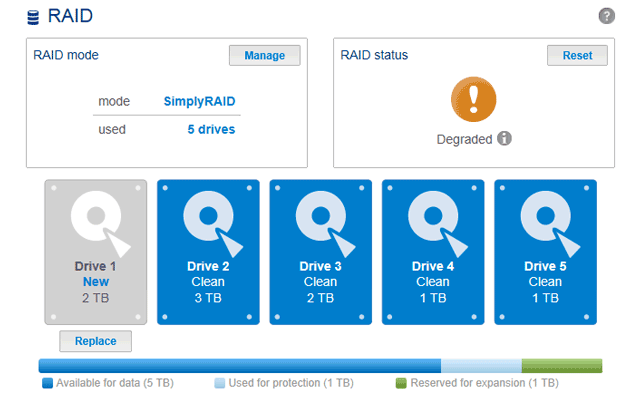
Confirme la adición y complete el Asistente de configuración de RAID.
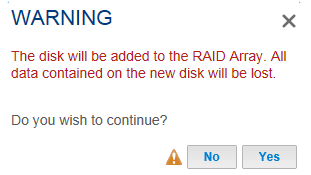
Puede seguir utilizando la unidad LaCie NAS durante la sincronización de RAID.
Si la configuración de RAID de la unidad LaCie 5big NAS Pro RAID es RAID 0:
Haga clic en el botón Administrar y complete el Asistente de configuración de RAID.
El Dashboard dejará de estar disponible durante un breve periodo de tiempo, mientras el sistema configura el RAID. En las matrices RAID protegidas, seguirá teniendo acceso a los archivos almacenados en la unidad LaCie NAS durante la sincronización de RAID.
Restablecimiento de la matriz RAID (solo para SimplyRAID)
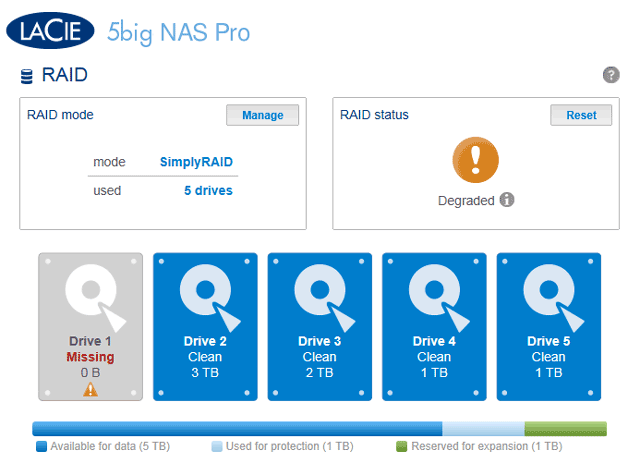
Si falla un disco duro de la matriz y no cuenta con un disco de repuesto, puede utilizar el botón Restablecer para reconfigurar el RAID. El botón Restablecer optimizará la configuración de RAID utilizando los discos restantes. LaCie le recomienda que realice una copia de seguridad de los archivos, ya que puede que los datos se eliminen al crear una nueva matriz RAID.